手把手教你微软账号如何注册
微软大家都不陌生,它是世界PC软件开发的先导,主要产品有微软操作系统和office办公软件,很多朋友都安装了Windows系统。今天,我就给大家介绍一下微软账号注册方法,希望能帮助到你
近来有不少网友询问注册微软账号的方法,在win8以上的操作系统中,大量的内置应用需要微软账户登录系统才能使用。其实注册微软账号的方法也不难,今天,我就将微软账号的注册方法分享给大家
1、网页搜索注册微软账号官网,点击注册Microsoft

微软账号注册电脑图解1
2、出现创建账户界面,输入电子邮件地址,密码点击下一步。

微软账号注册电脑图解2
3、随便填写一下详细信息,下一步
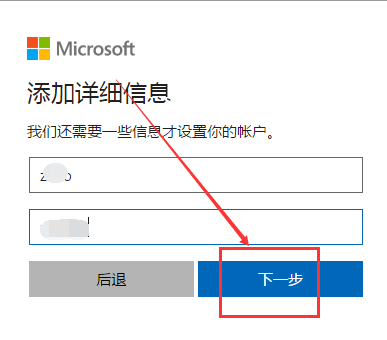
注册微软账号电脑图解3
4、选择国家、出生日期,点击下一步

账号注册电脑图解4
5、微软账号发来邮件,打开邮箱,找到安全代码,输入文本框中,点击下一步
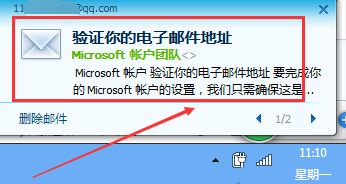
注册微软账号电脑图解5
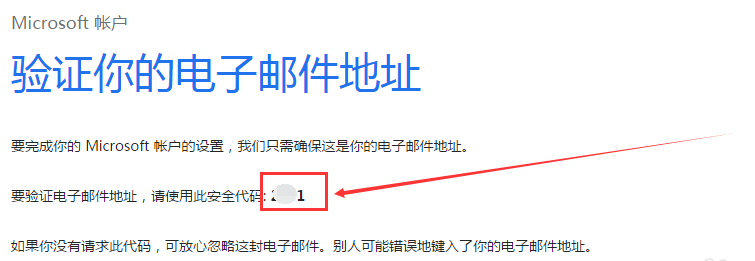
账号注册电脑图解6

微软账号注册电脑图解7
6、输入验证码,点击创建帐户
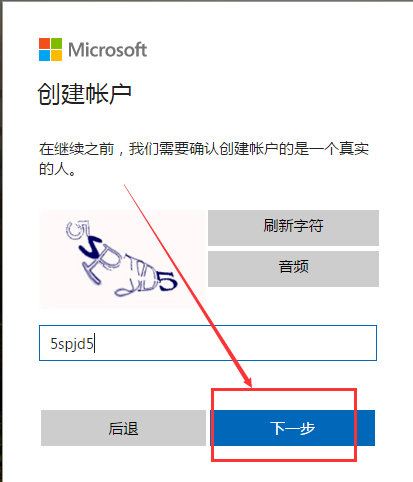
微软账号注册电脑图解8
7、出现如图界面,微软帐户注册成功。

注册微软账号电脑图解9
上一篇:解答win8永久激活教程
下一篇:告诉你电脑运行慢怎么解决

 2019-08-06 11:43:13
2019-08-06 11:43:13




